Cara Mengidentifikasi Warna Tertentu pada Aplikasi atau Situs Web
Bermacam Macam / / October 04, 2023
Baik dalam desain web dan aplikasi, menyampaikan emosi, branding, atau meningkatkan pengalaman pengguna, warna tentu saja memainkan peran penting. Namun, menemukan warna atau kombinasi warna yang tepat lebih mudah diucapkan daripada dilakukan. Untungnya, ada beberapa alat yang dapat kita gunakan untuk mengidentifikasi warna tertentu pada aplikasi atau situs web, sehingga kita dapat memilih dan menyimpan warna yang menarik perhatian kita.

Bayangkan menelusuri situs web dan menemukan warna yang sempurna, warna yang tepat yang Anda perlukan untuk proyek berikutnya. Kalau begitu izinkan kami membantu Anda menemukan warna latar belakang atau elemen lain yang tepat di situs web atau aplikasi.
Salah satu cara termudah untuk mendapatkan kode warna dari situs web adalah dengan menggunakan alat web khusus dan situs web pemilih warna. Apa pun browser yang Anda gunakan, apakah a Berbasis kromium, dengan kompatibilitas web dalam, atau Safari bawaan Apple, metode ini dapat diterapkan.
Selain itu, apakah Anda menggunakan perangkat Mac, laptop Windows, iPhone, iPad, atau Android, alat web pengidentifikasi warna ini akan menjadi tambahan yang berguna untuk gudang senjata Anda. Kami telah menguji beberapa opsi, dan inilah yang paling cocok untuk kami.
Langkah 1: Buka browser Anda dan buka ImageColorPicker.com
GambarWarnaPicker
Langkah 2: Klik/ketuk Gunakan Gambar Anda untuk memberikan URL situs web/gambar atau mengunggah gambar.
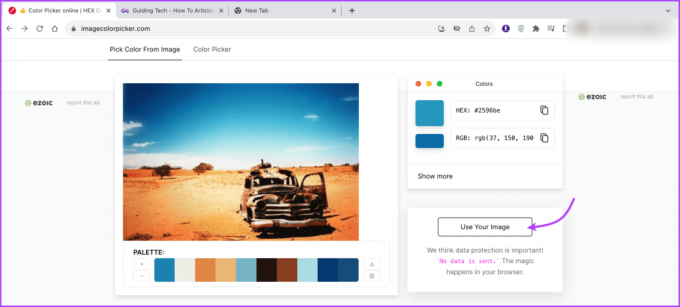
Langkah 3: Sekarang Anda juga bisa,
- Salin alamat situs web
- Salin gambar atau URL-nya
- Ambil tangkapan layar halaman tersebut
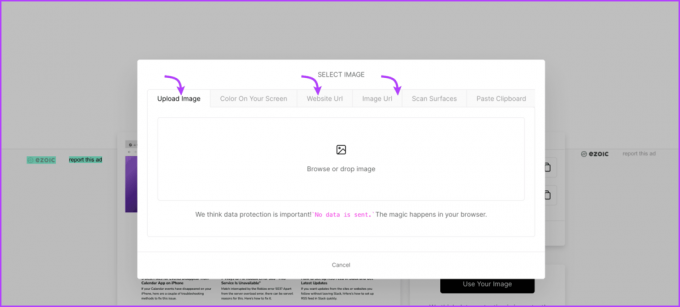
Langkah 4: Setelah gambar diproses, Anda dapat menggerakkan kursor untuk memilih warna.
Langkah 5: Sejalan dengan itu, Anda akan melihat kode HEX atau RGB, salin/tempel dan gunakan sesuai kebutuhan.
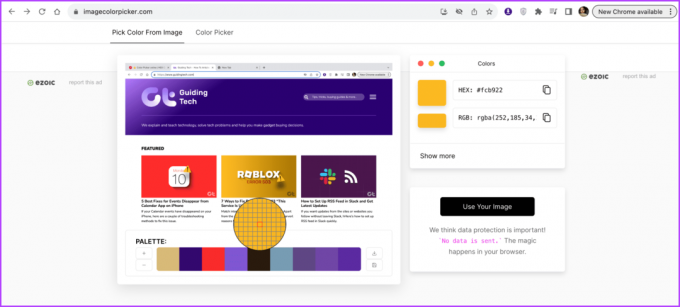
Jika Anda tidak menyukai ImageColorPicker.com atau menginginkan opsi lainnya, Anda dapat mencoba situs web berikut.
Pemilih Warna Kecap Merah
Kode Warna HTML
Alat Pinus
Namun, tidak seperti ImageColorPicker, situs web ini tidak mendukung URL situs web atau gambar. Mereka mengandalkan Anda untuk mengunggah gambar. Jadi, Anda harus mengambil tangkapan layar, mengunggahnya, lalu mencari warnanya.
2. Pilih Warna Dari Situs Web melalui Perangkat Lunak Pengeditan Foto
Jika Anda menggunakan alat pengeditan foto, Anda tidak perlu mencari lebih jauh. Baik perangkat lunak pengedit foto tingkat lanjut seperti Photoshop atau alat online seperti Canva, sebagian besar perangkat lunak pengedit foto dilengkapi dengan alat pemilih warna/penetes mata yang praktis, termasuk Tampilan Cepat Mac, Dan editor tangkapan layar iPhone.
Namun, tidak semua bisa membantu Anda mendapatkan kode warna dari situs web atau aplikasi. Mereka akan mengizinkan Anda memilih dan menggunakan warna di dalam jendelanya. Jika itu keren bagi Anda, lanjutkan dan gunakan alat pengeditan foto pilihan Anda untuk mengidentifikasi warna tertentu, yang kami ambil kanvas sebagai contoh.
Langkah 1: Mengambil tangkapan layar situs web atau aplikasi.
Langkah 2: Buka Canva di browser (atau aplikasi di perangkat seluler Anda).
Langkah 3: Pilih kanvas dan unggah gambar.

Langkah 4: Selanjutnya, buka alat apa pun yang berhubungan dengan warna, teks, gambar, elemen, dll.
Langkah 5: Pilih kotak warna lalu klik ikon '+ Tambahkan warna baru'.
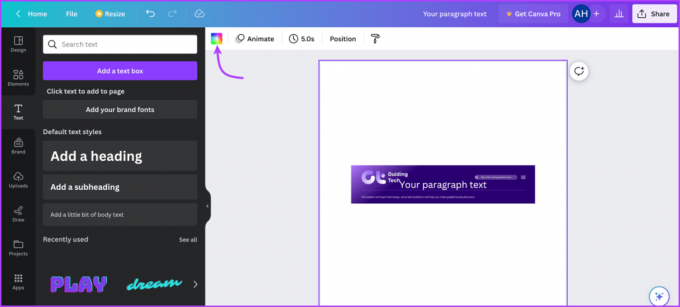
Langkah 6: Gulir ke warna dan klik/ketuk untuk memilih warna yang diinginkan.

3. Gunakan Color Picker di Firefox untuk Menemukan Warna Dari Situs Web Apa Pun
Selain perangkat lunak pengedit foto, browser Firefox juga dilengkapi alat pipet bawaan. Meski agak tersembunyi, jadi mari kita ungkap peretasannya.
Langkah 1: Luncurkan Firefox dan buka situs web yang warnanya ingin Anda pilih.
Langkah 2: Ketuk ikon tiga garis dari pojok kanan atas
Langkah 3: Pilih Alat Lainnya lalu Penetes Mata.
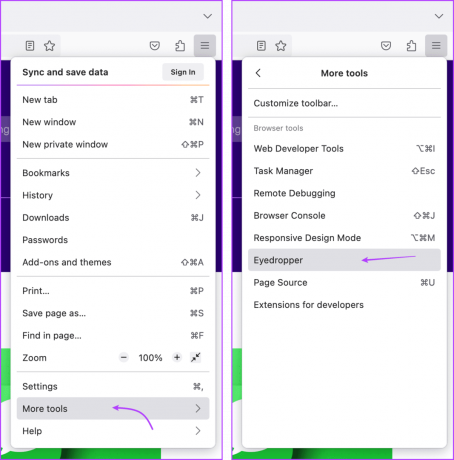
Langkah 4: Sekarang, cukup gerakkan kursor ke warna yang ingin Anda identifikasi, Firefox akan langsung menemukan kode warna hex dan menyajikannya kepada Anda.

Langkah 5: Khususnya, Eyedropper akan terus memeriksa dan mengirimkan kode warna, hingga Anda keluar. Untuk menutup alat, cukup klik di mana saja pada layar.
Sama seperti Firefox, bahkan Chrome memiliki beberapa alat pengembang yang dapat membantu Anda mengidentifikasi warna tertentu pada sebuah situs web. Namun, ada kendalanya; mari kita cari tahu.
Alat pemilih warna Google Chrome cukup terbatas. Trik ini hanya dapat mengetahui warna elemen yang dikodekan ke dalam situs web, yaitu warna yang disebutkan dalam kode. Jadi, Anda tidak bisa mendapatkan informasi terkait warna apa pun tentang elemen yang diimpor seperti logo, gambar, dll.
Langkah 1: Luncurkan Chrome dan buka situs web yang warnanya ingin Anda pilih.
Langkah 2: Selanjutnya, klik ikon tiga titik dari pojok kanan atas.
Langkah 3: Pilih Alat Lainnya lalu Alat Pengembang.
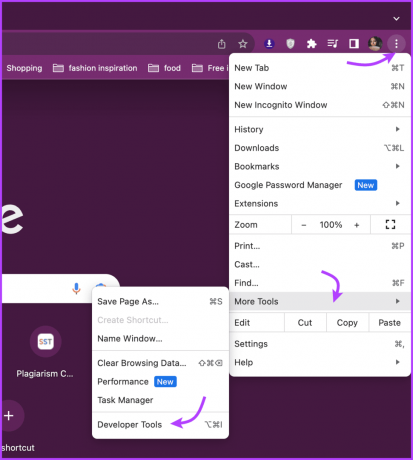
Catatan: Layar Anda secara visual akan dibagi menjadi dua halaman. Anda akan melihat situs web di sebelah kiri dan kode situs di sebelah kanan.
Langkah 4: Untuk memilih warna dari website, ketik Ctrl + Shift + C dan gerakkan kursor ke warna yang ingin Anda pilih.
Langkah 5: Sekarang Anda dapat melihat kode warna latar belakang, teks, atau elemen.
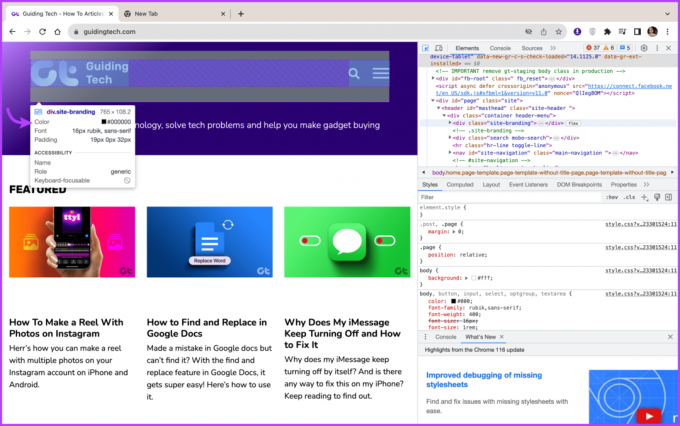
5. Gunakan Ekstensi Browser untuk Menemukan Kode Hex Warna di Situs Web
Ekstensi peramban tidak hanya meningkatkan produktivitas Anda tetapi juga membuat identifikasi warna menjadi lebih nyaman. Untungnya, sebagian besar browser umum termasuk, Chrome, dan dukungan Firefox memiliki ekstensi seperti itu di gudang senjata mereka.
Ekstensi Chrome untuk Mengidentifikasi Warna
Pemilih Warna Hex
Penetes Mata
Penetes Warna
Ekstensi Firefox untuk Mengidentifikasi Warna
WarnaZilla
Penetes Mata Warna
Setelah Anda menambahkan ekstensi yang diinginkan ke browser Anda, sisanya adalah permainan anak-anak. Buka situs web → pilih ekstensi dari bilah menu → arahkan kursor ke warna → dapatkan kode warna.

Pilih Warna Anda
Baik Anda seorang desainer, pengembang, atau seseorang yang penasaran dengan warna yang Anda temui, mengidentifikasi warna tertentu pada aplikasi atau situs web adalah keterampilan yang berguna. Oleh karena itu, kami telah membahas berbagai metode dan alat untuk membantu Anda menemukan kode warna atau nama warna yang sulit dipahami.
Semoga kami dapat melayani Anda. Jika kamu memerlukan peretasan atau saran lain atau memerlukan jawaban atas beberapa pertanyaan membingungkan terkait teknologi, bagian komentar selalu terbuka.



